Oto jak wprowadzić sztuczne światło do swojego projektu za pomocą narzędzia Efekty świetlne w programie Premiere lub nałożyć przecieki światła i flary obiektywu.
Używanie efektów świetlnych w postprodukcji może być ratunkiem, jeśli nie masz zasobów, aby uzyskać efekt w aparacie. Chociaż praktyczne efekty świetlne są lepsze, czasami użycie narzędzia Efekty świetlne w programie Premiere może uratować ujęcie. W tym artykule zagłębimy się w to, jak używać narzędzia Efekty świetlne do tworzenia reflektorów, światła kierunkowego, a nawet do zmiany kolorów w programie Premiere. Jako dodatkowy bonus pokażemy Ci również, jak włączyć lekkie nakładki za pomocą narzędzi krycia, które możesz pobrać bezpłatnie.
Zaczynajmy!
Narzędzie efektów świetlnych w premierze
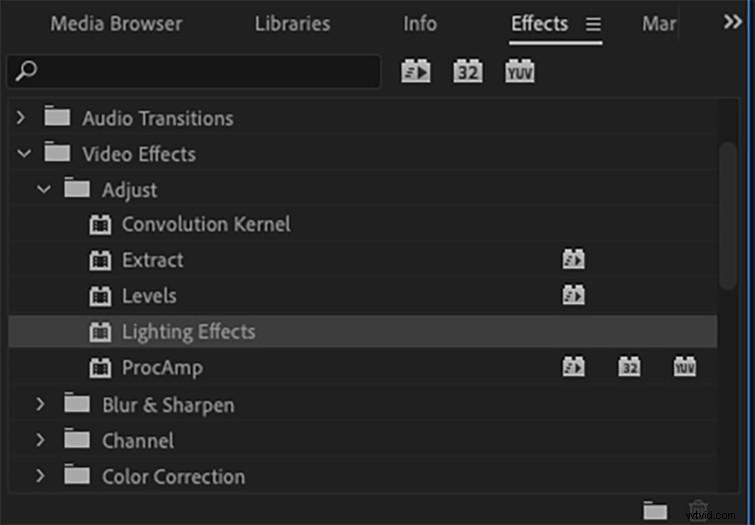
Otwórz Premiere i przeciągnij klip na swoją oś czasu. Na karcie Efekty przejdź do sekcji Efekty wideo karta, Dostosuj, a następnie przeciągnij Efekty świetlne na klipie. Na karcie Sterowanie efektami masz teraz dostęp do efektów świetlnych.
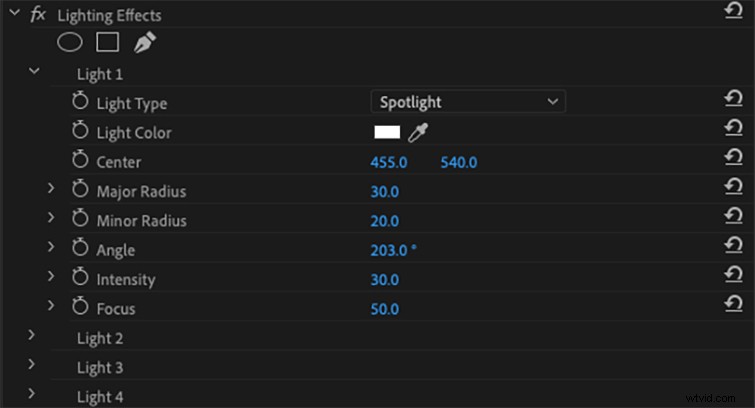
Istnieje wiele parametrów, które można zmienić, ale zacznijmy od głównych typów światła dostępnych w Typie światła menu:wyróżnione , kierunkowe i omni .
Wyróżnione
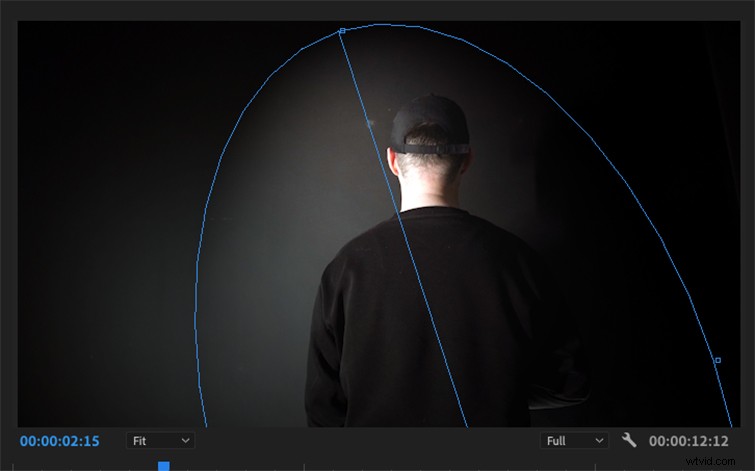
Oczywiście ten efekt świetlny wygląda jak reflektor, który można znaleźć w twardym źródle na planie. Tworzy ostre sztuczne światło, które można regulować za pomocą wielu parametrów:
- Główny promień zmienia rozmiar źródła światła.
- Promień mniejszy zmienia rozprzestrzenianie się światła.
- Kąt zmienia się, gdzie kąt podejścia światła.
- Skupienie dostosowuje punkt skupienia światła.
- Intensywność zmienia moc światła.
Omni
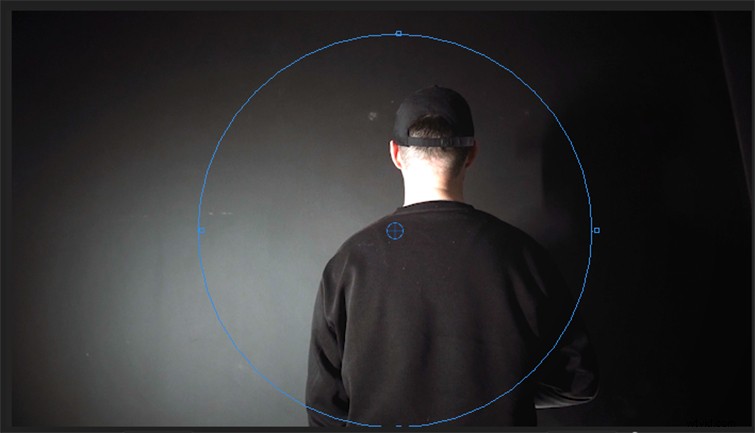
Typ światła Omni zapewnia idealnie okrągły kształt światła. Światło Omni ma te same narzędzia, co reflektor, z pominięciem kąta, małego promienia, kąta i ostrości.
Kierunkowe
Typ światła Kierunkowe dostosowuje rzeczywiste źródła światła w klipie. Możesz tutaj dostosować kolor światła, a nawet zwiększyć intensywność. Narzędzie Kierunkowe nie wydaje się mieć takiej samej mocy jak pozostałe dwa rodzaje światła, ale można go używać jako de facto pokrętła ekspozycji.
Regulacje oświetlenia otoczenia
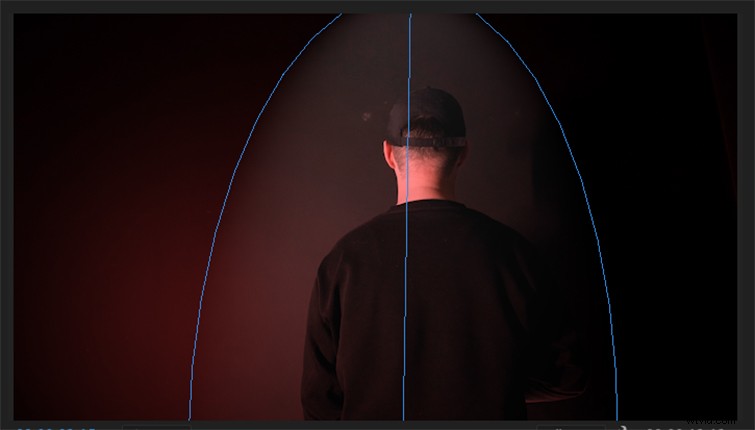
Jeśli chcesz wyregulować kolor światła, na które nie ma wpływu dodane sztuczne światło, możesz skorzystać z opcji regulacji oświetlenia otoczenia. Parametr Kolor światła otoczenia przesunie kolor światła poza źródło. Możesz także dostosować intensywność światła otoczenia i ekspozycję.
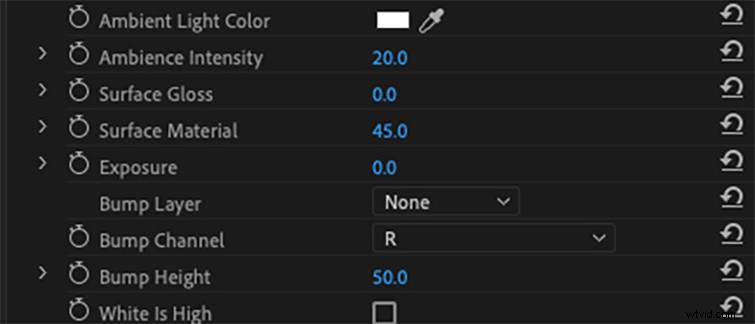
Jeśli chcesz jeszcze więcej parametrów, aby dostosować sztuczne światło, zmień ustawienia powierzchni (połysk i materiał). Te dwa ustawienia dostosowują moc i wtapianie źródła światła.
Nakładki świetlne
Poza efektami świetlnymi w programie Premiere możesz również użyć nakładek do tworzenia sztucznego światła w swoim projekcie. Jest to światło nagrane w studio na czarnym tle, a następnie umieszczone na klipie źródłowym, aby dodać fajne efekty świetlne. Następnie bawisz się ustawieniami nieprzezroczystości, aby światło wyglądało, jakby faktycznie było źródłem diegetycznym w klipie.
Todd Blankenship z RocketStock ma doskonały film instruktażowy o tym, jak włączyć wycieki światła i nakładki do swojego projektu. Aby rozpocząć, pobierz te 16 bezpłatnych wolumetrycznych nakładek oświetleniowych dostępnych w RocketStock.
